ホームページ >ソフトウェアチュートリアル >モバイルアプリ >CAD 印刷で一部の線が表示できない場合の対処方法 詳細紹介: CAD 印刷で一部の線が表示できない場合の解決策。
CAD 印刷で一部の線が表示できない場合の対処方法 詳細紹介: CAD 印刷で一部の線が表示できない場合の解決策。
- 王林転載
- 2024-02-06 20:00:082774ブラウズ
CAD 印刷で一部の線が表示されないことはよくある問題であり、デザインの精度や効果に影響を与える可能性があります。この問題を解決するにはさまざまな方法がありますが、この記事ではCAD印刷で線が表示されない問題の解決方法を詳しく紹介します。初心者でも経験豊富なデザイナーでも、次の方法でこの問題を解決できます。以下は、PHP エディタ Apple が皆さんのためにまとめた解決策です。
CAD 設計が完了したら、通常は印刷する必要がありますが、CAD 印刷で表示できない線がある場合はどうすればよいですか?この記事では、Chu Junfu が Haochen CAD ソフトウェアを例として、CAD 印刷で一部の線が表示されない理由と関連ソリューションを紹介します。
原因 1: 線が配置されているレイヤーが印刷不可に設定されています
解決策: Haochen CAD ソフトウェアで図面ファイルを開いた後、コマンドでショートカット コマンド LA を入力します。行を入力し、Enter キーを押して確定します。これにより、[レイヤー プロパティ マネージャー] ダイアログ ボックスが表示されます。ダイアログ ボックスで、線を含むレイヤーを見つけて、[印刷をキャンセル] ボタンをクリックします。以下に示すように。
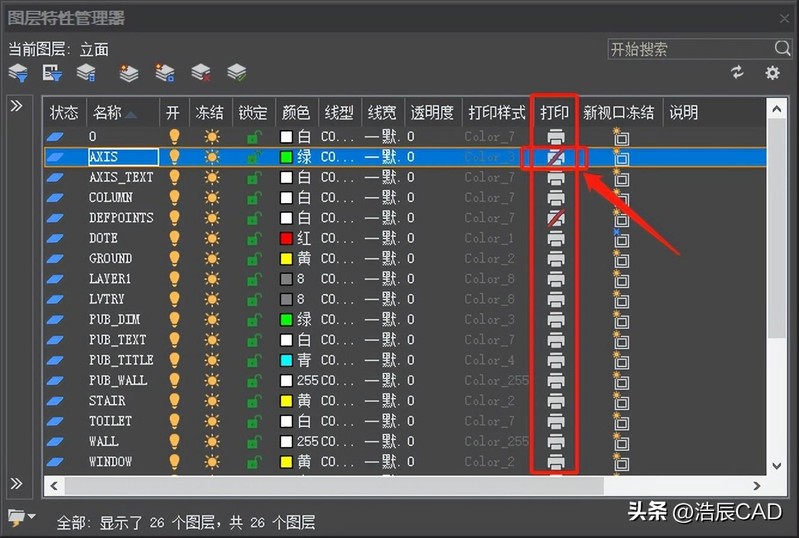
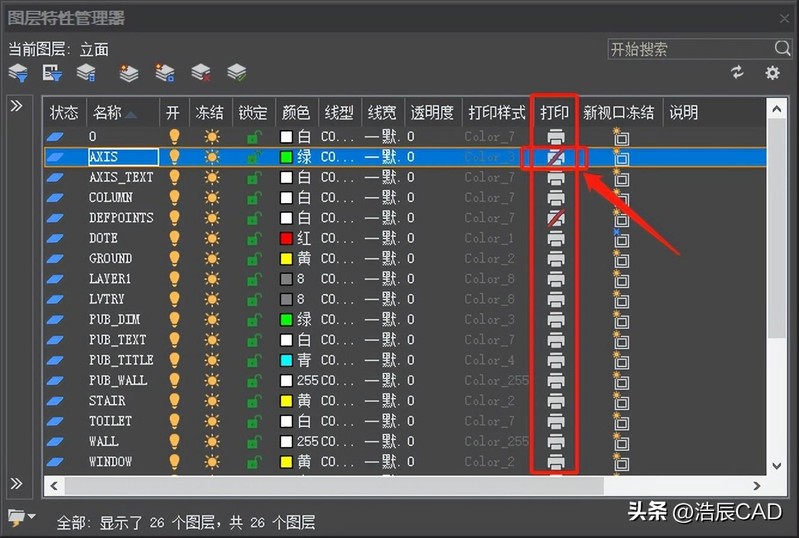
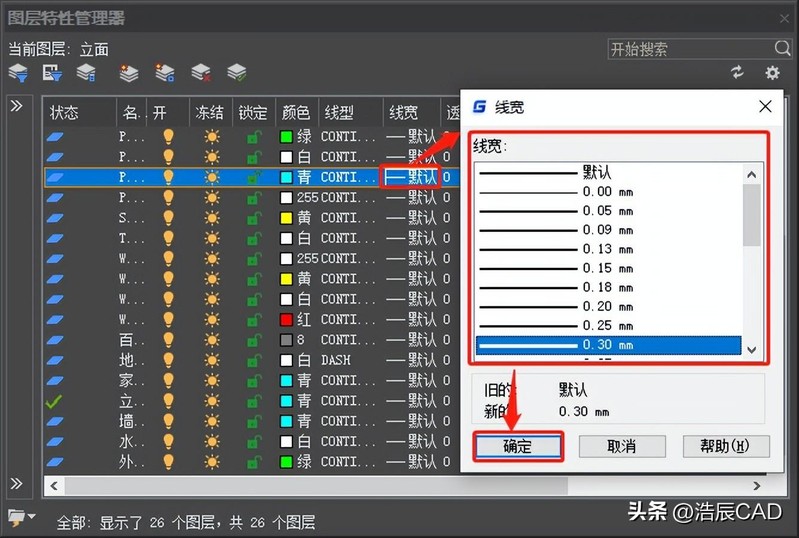
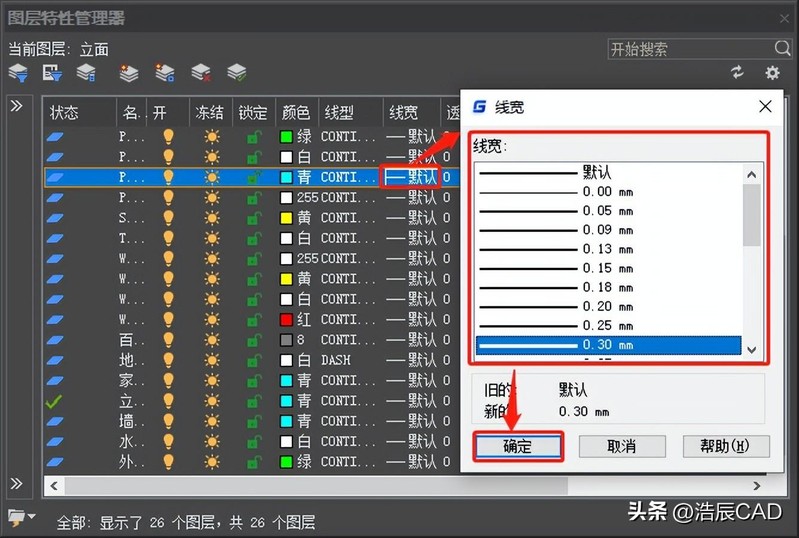 ##一部の線が CAD 印刷で表示できない 解決策
##一部の線が CAD 印刷で表示できない 解決策
理由 3: 線は Defpoint レイヤーに描画されます
CAD ソフトウェアの Defpoints レイヤーは、寸法記入時にシステムによって自動的に生成されるレイヤーであり、主にパラメーターを保存するために使用され、印刷したり削除したりすることはできません。
解決策: 線を他のレイヤーに移動します。
原因4:線色の設定ミス
CAD作図中に誤って線色を白に設定してしまうと印刷されません。
解決策: 線の色を別の色に変更します。操作手順:ショートカットキーLAを使用して[レイヤープロパティマネージャー]を呼び出し、線が配置されているレイヤーを見つけて色を変更します。下の図に示すように:
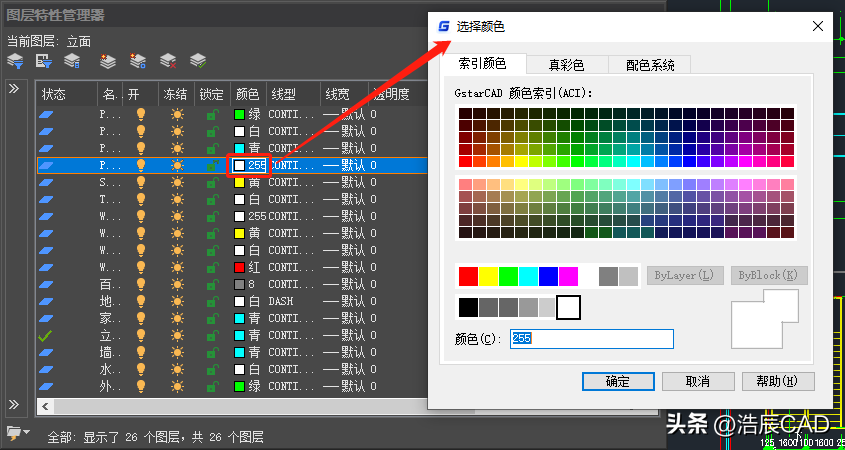
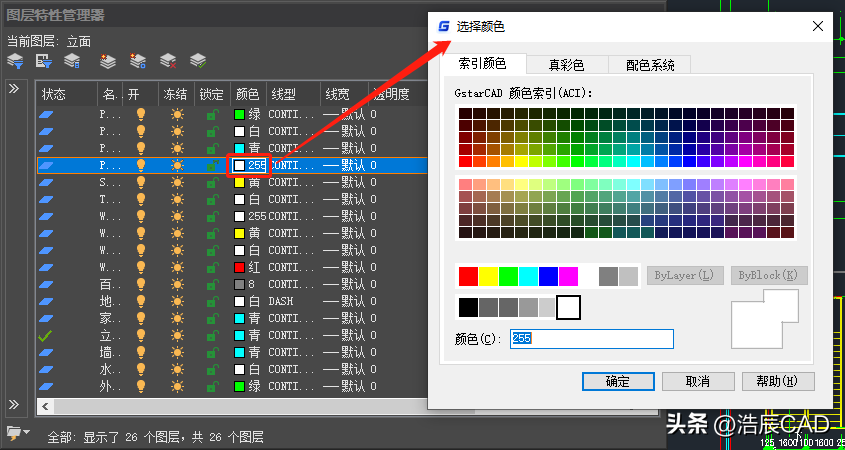 CAD 印刷では一部の線が表示されません。
CAD 印刷では一部の線が表示されません。
以上がCAD 印刷で一部の線が表示できない場合の対処方法 詳細紹介: CAD 印刷で一部の線が表示できない場合の解決策。の詳細内容です。詳細については、PHP 中国語 Web サイトの他の関連記事を参照してください。

